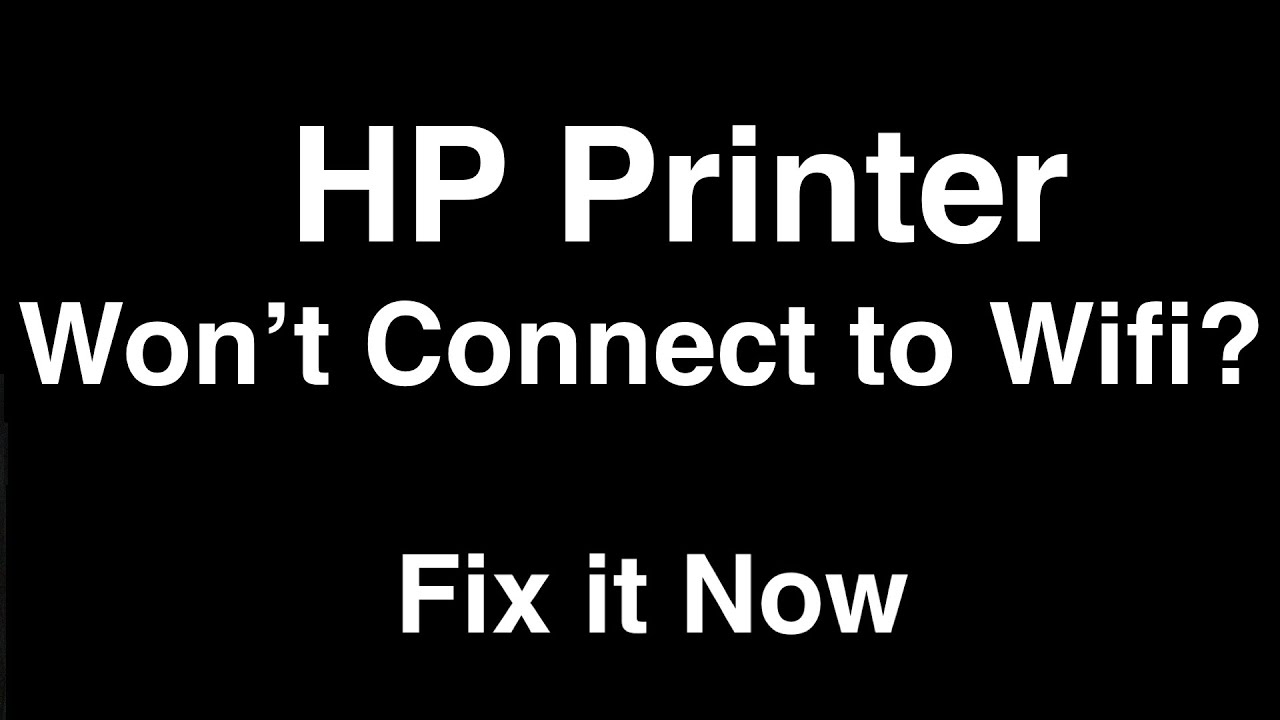413
Если принтер HP не находит Wi-Fi, часто помогают простые действия, такие как перезапуск. При стойких проблемах поможет инструмент анализа от HP.
Причины, по которым принтер HP не находит Wi-Fi
Существует несколько причин, по которым принтер HP не обнаруживает сеть Wi-Fi или не может подключиться к ней:
- Принтер находится слишком далеко от маршрутизатора Wi-Fi: из-за этого сигнал может быть слишком слабым для установления стабильного соединения.
- Принтер все еще подключен к компьютеру с помощью USB-кабеля: активное USB-соединение может блокировать функцию Wi-Fi.
- Wi-Fi работает только в диапазоне 5 ГГц: многие принтеры HP поддерживают только диапазон частот 2,4 ГГц. Проверьте, включена ли эта полоса на вашем маршрутизаторе.
- Принтер и компьютер не находятся в одной сети: соединение может быть установлено только в том случае, если оба устройства находятся в одной сети Wi-Fi.
- На маршрутизаторе включена фильтрация MAC-адресов: если эта функция включена, MAC-адрес принтера необходимо разрешить в маршрутизаторе.
- Устаревшие или неисправные драйверы/программное обеспечение: без актуальных драйверов настройка Wi-Fi может завершиться сбоем.
- Помехи от других устройств или конструктивные препятствия: толстые стены, микроволновые печи или другие источники радиосигналов могут ухудшать качество сигнала WLAN.
- Неправильные настройки сети на принтере: Неверные пароли или устаревшая конфигурация сети препятствуют подключению.
- Брандмауэр блокирует подключение: Включенный брандмауэр может препятствовать доступу принтера к сети.
Решения проблем с подключением
Большинство современных принтеров HP можно легко подключить к Wi-Fi с помощью панели управления или приложения HP Smart. Убедитесь, что вы ввели правильный пароль и проверьте подключение после каждого изменения.
- Перезагрузите устройства: Перезапустите принтер, маршрутизатор и компьютер. Часто это помогает устранить временные ошибки.
- Отсоедините USB-кабель: убедитесь, что принтер не подключен к компьютеру с помощью USB-кабеля, так как это может отключить функцию Wi-Fi.
- Уменьшите расстояние до маршрутизатора: поместите принтер ближе к маршрутизатору и удалите возможные источники помех между устройствами.
- Проверьте настройки Wi-Fi: убедитесь, что на маршрутизаторе активирован диапазон 2,4 ГГц и что принтер использует этот диапазон. Убедитесь, что фильтрация MAC-адресов не включена, или добавьте MAC-адрес принтера в маршрутизатор.
- Подключите принтер к правильной сети: убедитесь, что и компьютер, и принтер подключены к одной и той же сети Wi-Fi.
- Сбросьте настройки сети на принтере: сбросьте настройки сети принтера и настройте Wi-Fi-соединение заново. Обычно это можно сделать с помощью панели управления принтера или приложения HP Smart.
- Обновите программное обеспечение и драйверы: установите последние версии драйверов с веб-сайта службы поддержки HP или воспользуйтесь приложением HP Smart для настройки.
- Настройте параметры брандмауэра: для проверки отключите брандмауэр или разрешите принтеру доступ к сети через брандмауэр Windows Defender.
- Использование диагностических средств: используйте бесплатную утилиту «HP Print and Scan Doctor» или приложение HP Smart для автоматического обнаружения и устранения проблем с подключением.
- Обратитесь в службу поддержки HP: если ни одно из указанных действий не помогло, обратитесь в службу поддержки HP для получения дополнительной помощи.
Инструкции: Обновление прошивки для принтера HP
Если принтер HP не находит сеть Wi-Fi, обновление прошивки может помочь устранить проблемы с подключением. Выполните следующие действия:
- Подготовка: убедитесь, что принтер включен и, по возможности, подключен к компьютеру с помощью USB-кабеля. Обновления прошивки часто работают более надежно через USB, чем через Wi-Fi. Откройте приложение HP Smart на компьютере или смартфоне. Если приложение еще не установлено, загрузите его с веб-сайта HP или из App Store.
- Обновление прошивки через приложение HP Smart: Откройте приложение HP Smart. Нажмите на изображение принтера, чтобы открыть настройки и утилиты управления. В меню найдите пункт «Обслуживание принтера» или «Дополнительные настройки». Выберите «Обновление прошивки» или «Обновление прошивки принтера» и следуйте инструкциям на экране.
- Обновление прошивки непосредственно на принтере (если возможно) Нажмите кнопку «OK» на панели управления принтера, чтобы открыть главное меню. С помощью кнопок со стрелками перейдите к пункту меню «Настройка» и подтвердите выбор кнопкой «ОК». Найдите пункт «Обслуживание принтера» и выберите его. Перейдите к пункту «Обновление прошивки» и подтвердите выбор кнопкой «ОК». Следуйте дальнейшим инструкциям на дисплее, чтобы начать обновление.
- Обновление прошивки через веб-сайт службы поддержки HP Посетите веб-сайт службы поддержки HP и найдите модель вашего принтера. Загрузите актуальную прошивку для вашего устройства. Подключите принтер к компьютеру с помощью USB-кабеля. Запустите загруженный файл прошивки и следуйте инструкциям по установке на экране.
- Примечания: Во время обновления не выключайте принтер и не отключайте его от компьютера. После успешного обновления рекомендуется перезапустить принтер и повторно подключить его к сети Wi-Fi.
- Совет: Если обновление прошивки не устранило проблему с Wi-Fi, проверьте настройки сети маршрутизатора и убедитесь, что принтер находится в том же сегменте сети, что и компьютер. Если у вас есть дополнительные вопросы или проблемы, рекомендуем обратиться к документации службы поддержки HP или связаться со службой поддержки клиентов HP.